Rechtspersonen aanmaken
In dit artikel wordt beschreven hoe u rechtspersonen kunt aanmaken in Microsoft Dynamics 365 Commerce. Deze moeten worden gemaakt en geconfigureerd voordat u kanalen gaat aanmaken.
Een rechtspersoon is een organisatie met een geregistreerde of wettelijke juridische structuur. Rechtspersonen kunnen wettelijk bindende overeenkomsten aangaan en zijn verplicht prestatieoverzichten te overleggen.
Een bedrijf is een type rechtspersoon. Momenteel zijn bedrijven het enige type rechtspersoon dat u kunt maken. Aan elke rechtspersoon is een bedrijfs-id gekoppeld. Deze koppeling bestaat omdat een aantal functionele gebieden in het programma een bedrijfs-id of DataAreaId in hun gegevensmodellen gebruiken. In deze functionele gebieden worden bedrijven gebruikt als begrenzing voor gegevensbeveiliging. Gebruikers hebben alleen toegang tot gegevens voor het bedrijf waarbij ze momenteel zijn aangemeld.
Wanneer u een kanaal maakt, moet u opgeven tot welke rechtspersoon het afzetkanaal behoort.
Een nieuwe rechtspersoon maken
Ga als volgt te werk om een nieuwe rechtspersoon te maken in Dynamics 365 Commerce.
Ga in het navigatiedeelvenster naar Modules > Headquarters instellen > Rechtspersonen.
Selecteer Nieuw in het actievenster. Het deelvenster Nieuwe rechtspersoon verschijnt aan de rechterkant.
Voer een waarde in het veld Naam in.
Voer een waarde in het veld Bedrijf in.
Typ of selecteer een waarde in het veld Land/regio.
Selecteer OK.
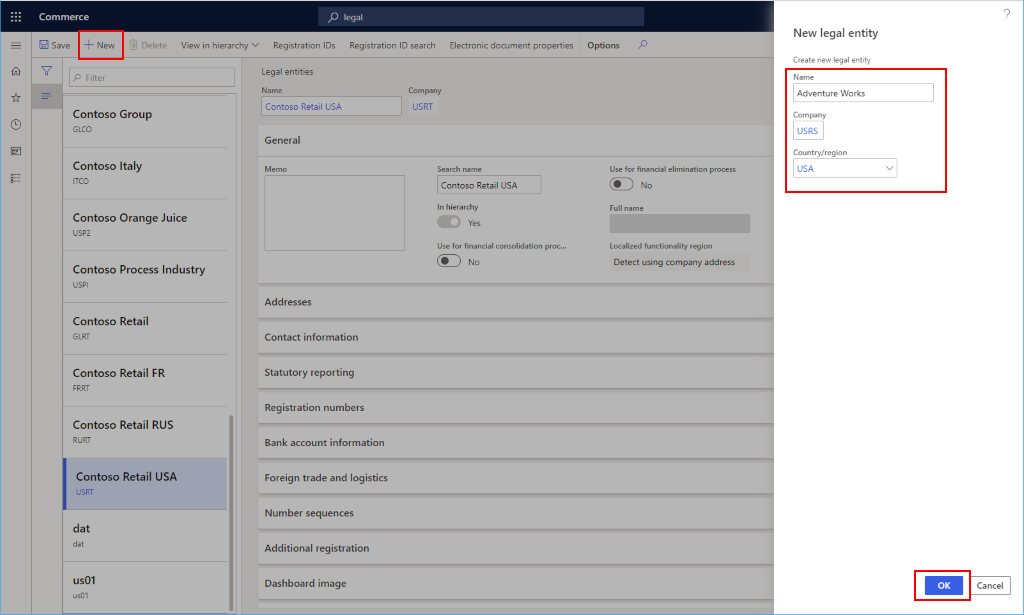
Geef in het onderdeel Algemeen de volgende algemene informatie op over de rechtspersoon:
- Voer een zoeknaam in als een zoeknaam is vereist. Een zoeknaam is een alternatieve naam waarmee u naar deze rechtspersoon kunt zoeken.
- Selecteer of deze rechtspersoon wordt gebruikt als consolidatiebedrijf.
- Selecteer of deze rechtspersoon wordt gebruikt als eliminatiebedrijf.
- Selecteer de standaardtaal voor de rechtspersoon.
- Selecteer de tijdzone voor de rechtspersoon.
Selecteer in het onderdeel Adressen de optie Bewerken om adresgegevens in te vullen, zoals straatnaam en -nummer, postcode en plaats.
Voer in het onderdeel Contactgegevens informatie in over communicatiemethoden, zoals e-mailadressen, URL's en telefoonnummers.
Voer in het onderdeel Wettelijke rapportage de registratienummers in die worden gebruikt voor wettelijke aangiften.
Voer in het onderdeel Registratienummers informatie in die door de rechtspersoon wordt vereist.
Voer in het onderdeel Bankrekeninggegevens bankrekeningen en routenummers in voor de rechtspersoon.
Voer in het onderdeel Buitenlandse handel en logistiek verzendingsgegevens voor de rechtspersoon in.
In het onderdeel Nummerreeksen kunt u de nummerreeksen weergeven die aan de rechtspersoon zijn gekoppeld. Deze is in eerste instantie leeg.
In het onderdeel Dashboardafbeelding kunt u het logo en/of de dashboardafbeelding bekijken of wijzigen die aan de rechtspersoon zijn gekoppeld.
Voer in het onderdeel Belastingregistratie de registratienummers in die worden gebruikt om te rapporteren aan de belastingdienst.
Voer in de 1099-belasting 1099-gegevens voor de rechtspersoon in.
In het onderdeel Belastinginformatie voert u de belastinginformatie voor de rechtspersoon in.
Selecteer Opslaan.
In de volgende afbeelding ziet u voorbeeldgegevens van een rechtspersoon.
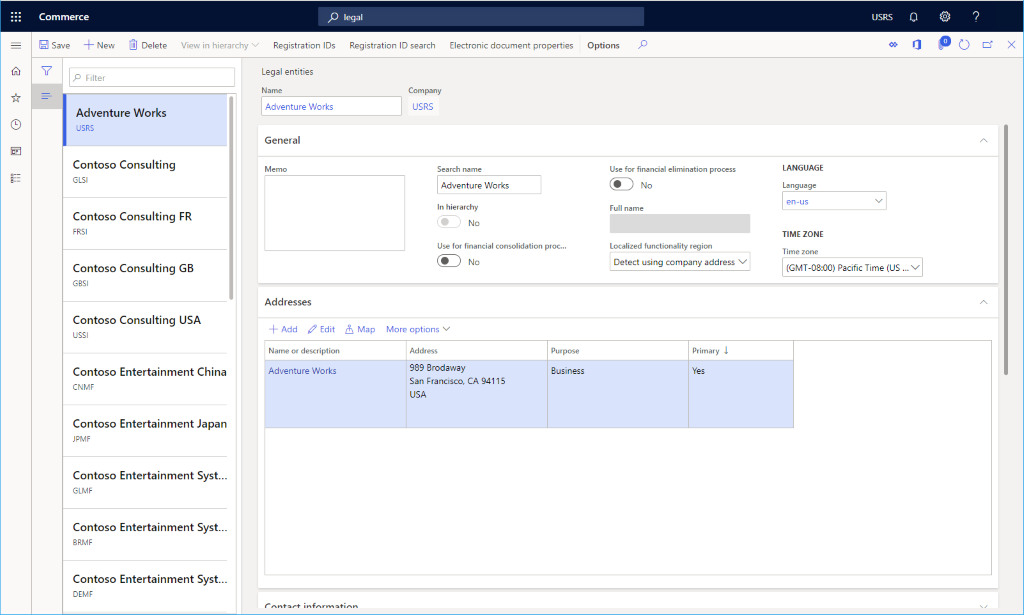
Aanvullende bronnen
Overzicht van Organisaties en organisatiehiërarchieën
Feedback
Binnenkort beschikbaar: In de loop van 2024 zullen we GitHub-problemen geleidelijk uitfaseren als het feedbackmechanisme voor inhoud en deze vervangen door een nieuw feedbacksysteem. Zie voor meer informatie: https://aka.ms/ContentUserFeedback.
Feedback verzenden en weergeven voor